SetX — создание или изменение переменных среды Windows
    Команда SETX используется для создания новых и изменения существующих переменных среды окружения в командной строке Windows. Переменные окружения, это переменные, принимаемые значения которых характеризуют программную среду, в которой выполняется текущая программа — пути системных файлов, сведения об аппаратных средствах, каталоги пользователей и т.п. Значения переменных среды формируются в процессе загрузки Windows, регистрации пользователя в системе, при выполнении отдельных программ или с помощью команды SET . Команда SetX, является более мощным средством администрирования Windows, позволяющим изменять системные или пользовательские переменные не только на локальном компьютере, но и на удаленном. Переменные можно задавать с помощью аргументов, параметров реестра или ввода из файла. В отличие от команды SET, изменения переменных окружения, сделанные командой SetX, записываются в реестр и действуют не только в данном сеансе командной строки, но и в любом другом.
Первоначально, утилита SetX.exe входила в состав Windows 2000 Resource Kit в качестве дополнительного средства системного администрирования, но начиная с Windows Vista — входит в стандартный пакет поставки системы.
Используются три варианта синтаксиса команды SetX :
SETX [/S система [/U [домен\]пользователь [/P [пароль]]]] var значение [/M]
SETX [/S система [/U [домен\]пользователь [/P [пароль]]]] var /K путь [/M]
SETX [/S система [/U [домен\]пользователь [/P [пароль]]]] /F файл
Параметры командной строки:
/S система — Имя или IP-адрес удаленного компьютера. Если не указан, то команда выполняется по отношению к локальному компьютеру.
/U домен\]пользователь — Пользовательский контекст, в котором должна выполняться эта команда.
/P пароль — Пароль для этого пользовательского контекста.
var — Задаваемая переменная среды.
значение — Значение, назначаемое переменной среды.
/K путь — Задание переменной по информации, cодержащейся в параметре реестра. Путь должен задаваться в формате куст\раздел\. \параметр . Например, HKEY_LOCAL_MACHINE\System\ CurrentControlSet\Control\timeZoneInformation\StandardName.
/F файл — Имя текстового файла, который следует использовать.
/A x,y — Задание абсолютных координат файла (строка X, элемент Y) как параметров поиска в файле.
/R x,y строка — Задание координат относительно значения «строка» как параметров поиска.
/M — Указание создания переменной среды на системном уровне (HKEY_LOCAL_MACHINE). По умолчанию переменная среды создается в разделе HKEY_CURRENT_USER на уровне пользователя.
/X — Отображение содержимого файла с координатами x,y.
/D разделители — Указание дополнительных разделителей, таких как «,» или «\». Встроенные разделители: символы пробела, табуляции, возврата каретки и перевода строки. Дополнительным разделителем может быть любой знак ASCII. Максимальное число разделителей, включая встроенные, равняется 15. Вывод справки по использованию.
1) SETX записывает переменные в главную среду в реестре.
2) На локальном компьютере переменные, созданные или измененные данным средством, будут доступны в будущем окне командной строки, но не в текущем окне CMD.exe.
3) На удаленном компьютере переменные, созданные или измененные данным средством, будут доступны со следующего сеанса входа.
4) Допустимые типы параметров реестра: REG_DWORD, REG_EXPAND_SZ, REG_SZ, REG_MULTI_SZ.
5) Поддерживаемые кусты: HKEY_LOCAL_MACHINE (HKLM), HKEY_CURRENT_USER (HKCU).
6) Разделители определяются с учетом регистра.
7) Значения типа REG_DWORD извлекаются из реестра в десятичном формате.
Значения переменных окружения ( Environment variables ) записываются в реестр:
Пользовательские переменные — в раздел : HKEY_CURRENT_USER\Environment
Системные переменные — в раздел HKEY_LOCAL_MACHINE\SYSTEM\CurrentControlSet\Control\Session Manager\Environment
Если значения каких либо переменных изменены в данной сессии командной строки Windows, то изменения вступят в силу только в новом сеансе, после перезапуска CMD ( или PowerShell ). Для изменения системных переменных ( ключ /M ) требуются права администратора ( «Запуск от имени администратора » в Windows 7).
Пользовательские переменные запоминаются в профиле и действительны, для перемещаемого профиля, на любом компьютере домена.
Если одно и то же имя переменной имеется в среде пользователя и в среде системы, то значение пользовательской переменной имеет более высокий приоритет.
Для редактирования переменных можно использовать панель управления — Панель управления — Система — Дополнительно — Переменные среды ( Control Panel — System — Advanced — Environment Variables )
Для удаления переменных среды можно воспользоваться Панелью управления, удалением ключей с переменными среды редактором реестра или консольной утилитой REG
REG delete HKCU\Environment /V MyVar — удалить пользовательскую переменную MyVar
Присвоение переменной пустого значения командой Setx не приводит к удалению ее имени из реестра, что может стать причиной проблем с выполнением некоторых программ. Если например, имеется пользовательская переменная с пустым значением, то по команде SET она не отображается, и при наличии системной переменной с таким же именем, ее значение станет недоступным из-за более высокого приоритета пользовательской переменной. Поэтому, во избежание конфликтов желательно не оставлять в реестре мусор из переменных с неприсвоенными значениями.
Примеры использования Setx:
SETX MACHINE COMPAQ — создать на локальном компьютере переменную среды пользователя с именем MACHINE, принимающую значение COMPAQ. Для просмотра значений переменных можно воспользоваться командой echo :
echo %MACHINE% — отобразить значение переменной MACHINE
Можно также использовать команду SET в цепочке с командой поиска текста FIND:
set | Find /i «machine»
setx.exe MACHINE «Asustek Computer» /M — создать на локальном компьютере системную переменную MACHINE, принимающую значение Asustek Computer . Если значение переменной содержит пробелы, то оно заключается в двойные кавычки.
Setx MYPATH «» — сбросить значение переменной окружения MYPATH ( сделать пустым )
SETX MYPATH «%PATH%» — создать на локальном компьютере пользрвательскую переменную окружения с именем MYPATH , принимающую текущее значение переменной PATH – пути поиска исполняемых файлов, сформированные на момент выполнения команды, например, Path=С:\Program Files\Far;С:\Program Files\NVIDIA Corporation\PhysX\Common;С:\WINDOWS\system32;С:\WINDOWS;С:\WINDOWS\System32\Wbem; . SETX MYPATH
— в качестве значения переменной будет записана строка, в которой символы
будут заменены на символы % , т.е в качестве значения переменной MYPATH будет записана строка %PATH%
SETX /S Server /U Mydomain\Admin /P AdmPass MYPATH «%PATH%» — установить на удаленном компьютере Server значение переменной окружения MYPATH равное текущему значению переменной PATH локального компьютера. Для подключения к удаленному компьютеру используется имя пользователя Admin в домене Mydomain и пароль AdmPass
SETX TZONE /K HKEY_LOCAL_MACHINE\System\CurrentControlSet\ Control\timeZoneInformation\StandardName — установить значение среды TZONE равным содержимому ключа реестра
При выполнении команды SetX отображается извлеченное значение ключа реестра и результат записи нового значения переменной:
Извлечено значение: «@tzres.dll,-912».
Успех. Указанное значение сохранено.
setx /s 192.168.0.1 /U admin /P Admpass BUILD /K «HKLM\Software\Microsoft\Windows NT\CurrentVersion\CurrentBuildNumber» — создать на удаленном компьютере с IP-адресом 192.168.0.1 переменную BUILD , принимающую значение ключа реестра HKLM\Software\Microsoft\Windows NT\CurrentVersion\CurrentBuildNumber
SETX /F ipconfig.out /X — разбор содержимого текстового файла ipconfig.out с выводом координат каждого поля в виде x,y – (номер строки, номер колонки) . Нумерация строк и колонок начинается с 0 .
Для того, чтобы получить наглядное представление об обработке содержимого текстового файла, попробуйте создать текстовый файл следующего содержания:
a1 a2 a3 a4 a5
b1 b2 b3 b4 b5
c1 c2 c3 c4 c5
d1 d2 d3 d4 d5
Результат обработки этого содержимого командой SetX :
(0,0 a1)(0,1 a2)(0,2 a3)(0,3 a4)(0,4 a5)
(1,0 b1)(1,1 b2)(1,2 b3)(1,3 b4)(1,4 b5)
(2,0 c1)(2,1 c2)(2,2 c3)(2,3 c4)(2,4 c5)
(3,0 d1)(3,1 d2)(3,2 d3)(3,3 d4)(3,4 d5)
Таким образом, элемент (0,0 a1) — это координаты 0,0 , которым соответствует значение a1
Переменные окружения Windows
Переменные среды хранят информацию о среде операционной системы. Эта информация включает такие сведения, как путь к операционной системе, количество процессоров, используемых операционной системой, и расположение временных папок.
Переменные среды хранят данные, которые используются операционной системой и другими программами. Например, переменная среды WINDIR содержит местоположение установочного каталога Windows. Программы могут запрашивать значение этой переменной, чтобы определить, где находятся файлы операционной системы Windows.
Полный список переменных среды Windows
| Переменная | Тип | Описание |
|---|---|---|
| %ALLUSERSPROFILE% | Локальная (пользовательская) | Возвращает расположение файлов профилей общих для всех пользователей. |
| %APPDATA% | Локальная | Возвращает расположение, где приложение по умолчанию хранят данные. |
| %CD% | Локальная | Возвращает строку с текущей папкой. |
| %CMDCMDLINE% | Локальная | Возвращает точную строку команды, запустившую текущий Cmd.exe. |
| %CMDEXTVERSION% | Системная (на уровне всей машины) | Возвращает номер версии текущего Command Processor Extensions. |
| %COMPUTERNAME% | Системная | Возвращает имя компьютера. |
| %COMSPEC% | Системная | Возвращает точный путь до исполнимого файла командной оболочки. |
| %DATE% | Системная | Возвращает текущую дату. Использует такой же формат, как и команда date /t. Генерируется в Cmd.exe. |
| %ERRORLEVEL% | Системная | Возвращает код ошибки самой последней исполненной команды. Ненулевое значение говорит об ошибке. |
| %HOMEDRIVE% | Системная | Возвращает, какая буква диска локальной рабочей станции подключена к домашнему каталогу пользователя. Устанавливается в зависимости от значения домашнего каталога. Домашний каталог пользователя указан в Local Users and Groups («Локальные пользователи и группы»). |
| %HOMEPATH% | Системная | Возвращает полный путь домашней директории пользователя. Устанавливается на основе значения домашней директории. Домашняя пользовательская директория указана в Local Users and Groups. |
| %HOMESHARE% | Системная | Возвращает сетевой путь к общему домашнему каталогу пользователя. Устанавливается в зависимости от значения домашнего каталога. Домашний каталог пользователя указан в разделе «Локальные пользователи и группы». |
| %LOGONSEVER% | Локальная | Возвращает имя контроллера домена, который проверил текущий сеанс входа в систему. |
| %NUMBER_OF_PROCESSORS% | Системная | Указывает количество процессоров (ядер), установленных в компьютер. |
| %OS% | Системная | Возвращает имя операционной системы. Все ОС после Windows 2000 показывают имя операционной системы как Windows_NT. |
| %PATH% | Системная | Содержит список папок, в которых ищутся исполнимые файлы. |
| %PATHEXT% | Системная | Возвращает список расширений, которые операционная система расценивается как исполнимые. |
| %PROCESSOR_ARCHITECTURE% | Системная | Возвращает архитектуру чипа процессора. Примеры значений: x86, IA64, AMD64. |
| %PROCESSOR_IDENTFIER% | Системная | Возвращает описание процессора. |
| %PROCESSOR_LEVEL% | Системная | Возвращает номер модели процессора, установленного в компьютер. |
| %PROCESSOR_REVISION% | Системная | Возвращает номер ревизии процессора. |
| %PROMPT% | Локальная | Возвращает настройки приглашения командной строки для текущего интерпретатора. Генерируется в Cmd.exe. |
| %RANDOM% | Системная | Возвращает случайное целое число между 0 и 32767. Генерируется в Cmd.exe. |
| %SYSTEMDRIVE% | Системная | Возвращает диск, содержащий корневую директорию Windows (то есть это корень системы). |
| %SYSTEMROOT% | Системная | Возвращает расположение корневой директории Windows. |
| %TEMP% и %TMP% | Системная и пользовательская | Возвращает временные каталоги по умолчанию, которые используются приложениями, доступными для пользователей, вошедших в систему. Некоторые приложения требуют TEMP, а другие требуют TMP. |
| %TIME% | Системная | Возвращает текущее время. Использует такой же формат, как и команда time /t. Генерируется в Cmd.exe. |
| %USERDOMAIN% | Локальная | Возвращает имя домена, содержащего аккаунт пользователя. |
| %USERNAME% | Локальная | Возвращает имя пользователя, который в данный момент выполнил вход в систему. |
| %USERPROFILE% | Локальная | Возвращает расположение профиля текущего пользователя. |
| %WINDIR% | Системная | Возвращает расположение директории операционной системы. |
| %CommonProgramFiles% | Системная | Путь до папки с совместными файлами программ. |
| %ProgramFiles(x86)% | Системная | Папка с файлами 32-битных программ. |
| %CommonProgramW6432% | Системная | Путь до папки с совместными файлами программ. |
| %USERDOMAIN_ROAMINGPROFILE% | Локальная | Домен профиля. |
| %ProgramData% | Системная | Папка, в которой программы хранят данные. |
| %WT_PROFILE_ID% | Локальная | Идентификатор профиля. |
| %DriverData% | Системная | Папка хранения данных некоторых служб. |
| %ProgramW6432% | Системная | Каталог с файлами программ. |
| %PSModulePath% | Системная и пользовательская | Папки с модулями PowerShell. |
| %WSLENV% | ||
| %POWERSHELL_DISTRIBUTION_CHANNEL% | Системная и пользовательская | Канал распространения PowerShell. |
| %LOCALAPPDATA% | Локальная | Папка хранения данных программ, индивидуальная для каждого пользователя. |
| %ProgramFiles% | Системная | Папка с файлами программ. |
| %JAVA_HOME% | Системная | Путь в который установлена виртуальная машина Java. |
| %OneDrive% | Локальная | Путь до папки для хранения данных OneDrive. |
| %WT_SESSION% | Локальная | Идентификатор сессии. |
| %LOGONSERVER% | Локальная | Сервер, где был выполнен вход. |
| %PUBLIC% | Системная | Папка для публичного доступа. |
| %PROCESSOR_IDENTIFIER% | Системная | Описание процессора. |
| %CommonProgramFiles(x86)% | Системная | Путь для общих файлов 32-битных программ. |
Как использовать переменные окружения
Переменные окружения, содержащие путь до каталога, можно вводить в адресную строку проводника и любого менеджера файлов.
Узнать, установить и изменить значение переменной окружения можно в командной строке и в программах.
Переменные окружения в графическом интерфейсе
Чтобы увидеть и отредактировать переменные окружения в настройках, в строку поиска на панели задач введите «Изменение системных переменных среды» и кликните Enter.
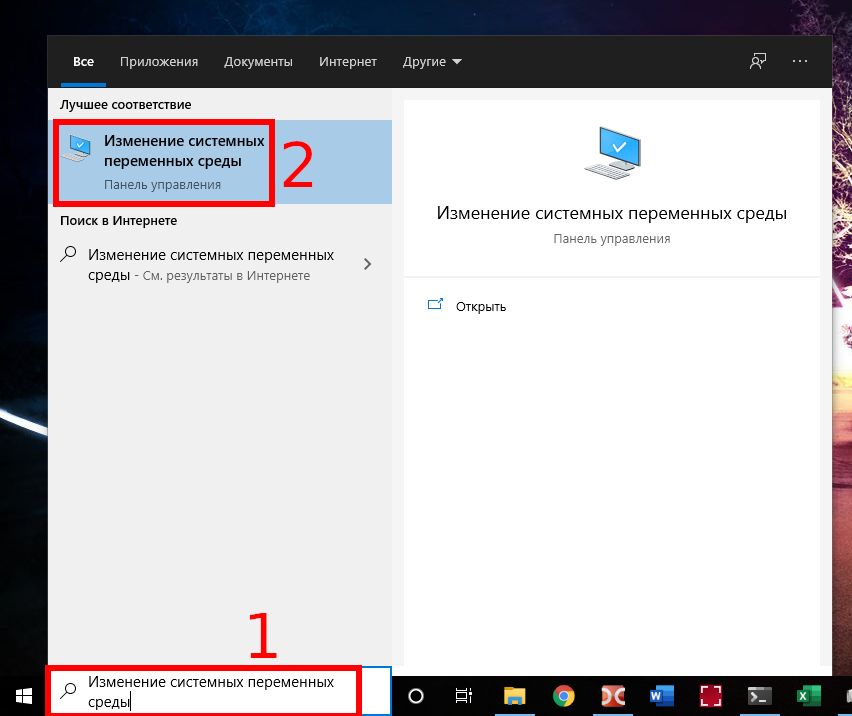
В открывшемся окне «Свойства системы» нажмите на кнопку «Переменные среды».

Вы увидите переменные среды пользователя (верхняя половина открывшегося окна) и системные переменные (нижняя половина).

Здесь вы можете создать новые переменные, а также изменить или удалить существующие.
Сделанные здесь изменения являются постоянными и сохраняться после перезагрузки.



